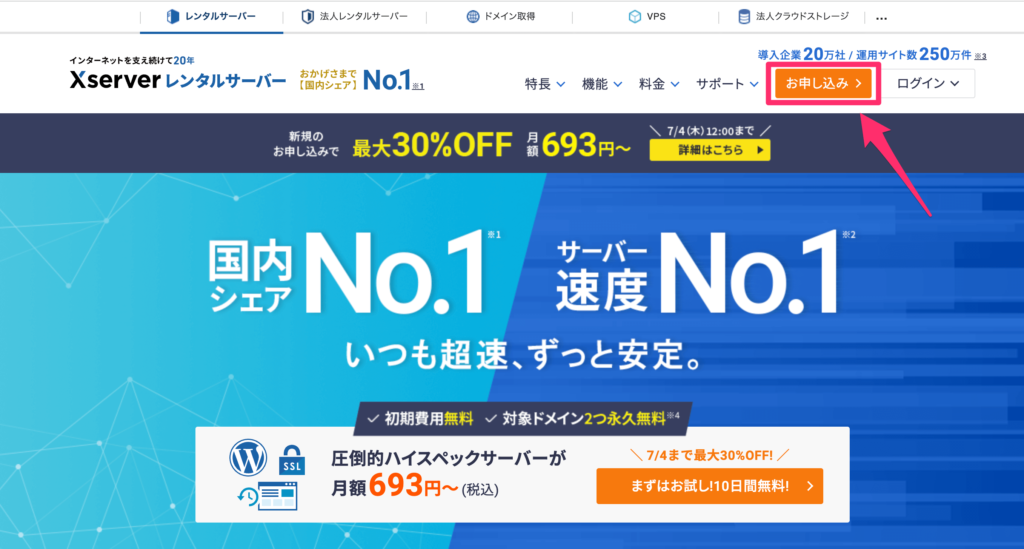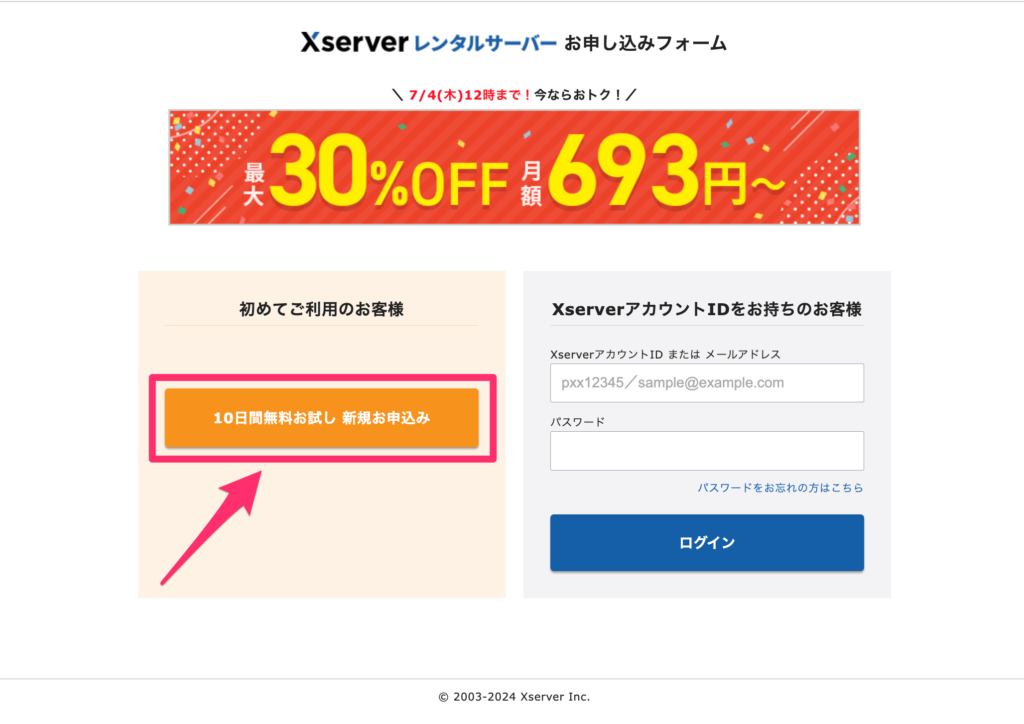この記事では、サーバーとドメインの申し込み手順を解説します。
手順に沿って進めていけば、サーバーとドメインの取得が完了しますので記事を見ながら進めてみてください。
サーバーとドメインの申し込み手順
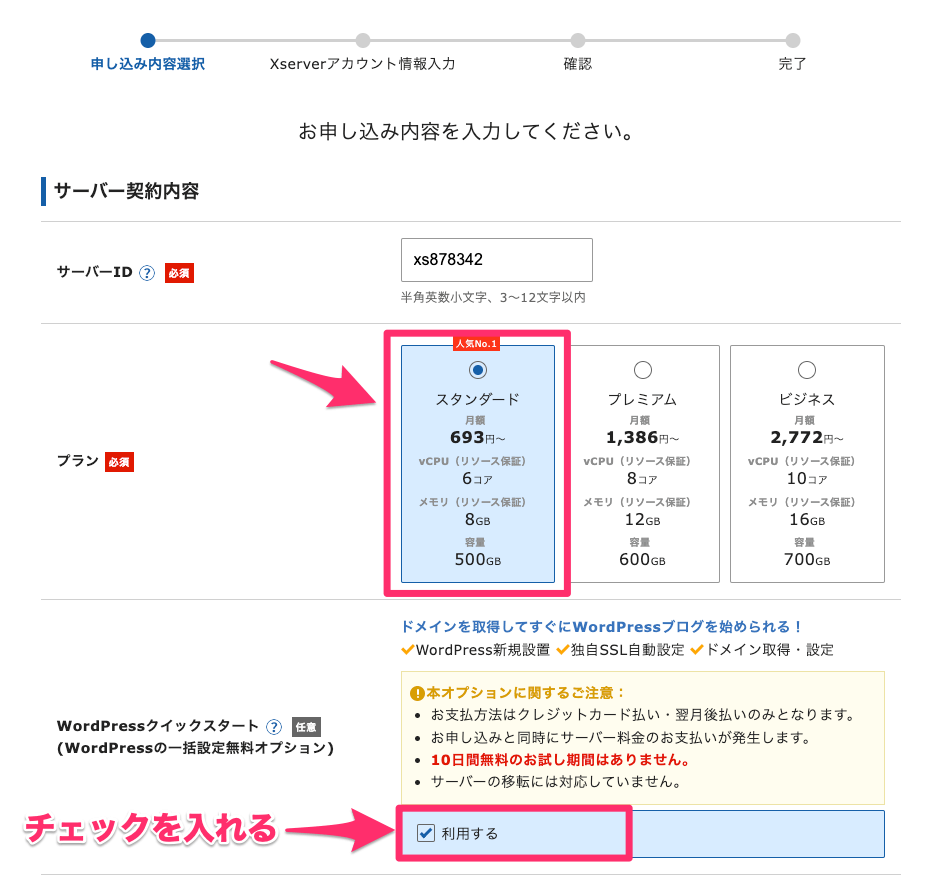
- サーバーID:基本変更しなくて大丈夫です。(お好きなものに変更してもOK)
- プラン:「スタンダード」を選択します。
- WordPressクイックスタート:「利用する」にチェックを入れます。
プランは「スタンダード」で十分問題なく運用可能です。プラン変更は後からでも可能です。
WordPressクイックスタートの「利用する」をクリックすると、以下ポップアップがでてきますので、内容を確認し「確認しました」をクリックします。↓↓
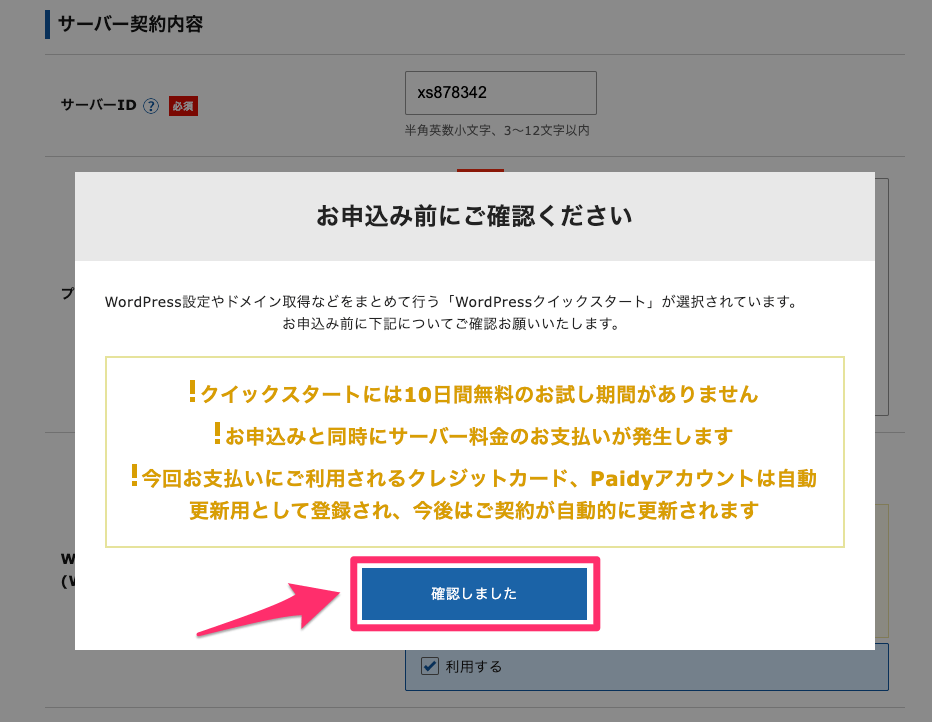
「サーバーの契約期間」の項目が出てくると思いますので、期間を選択します。↓↓
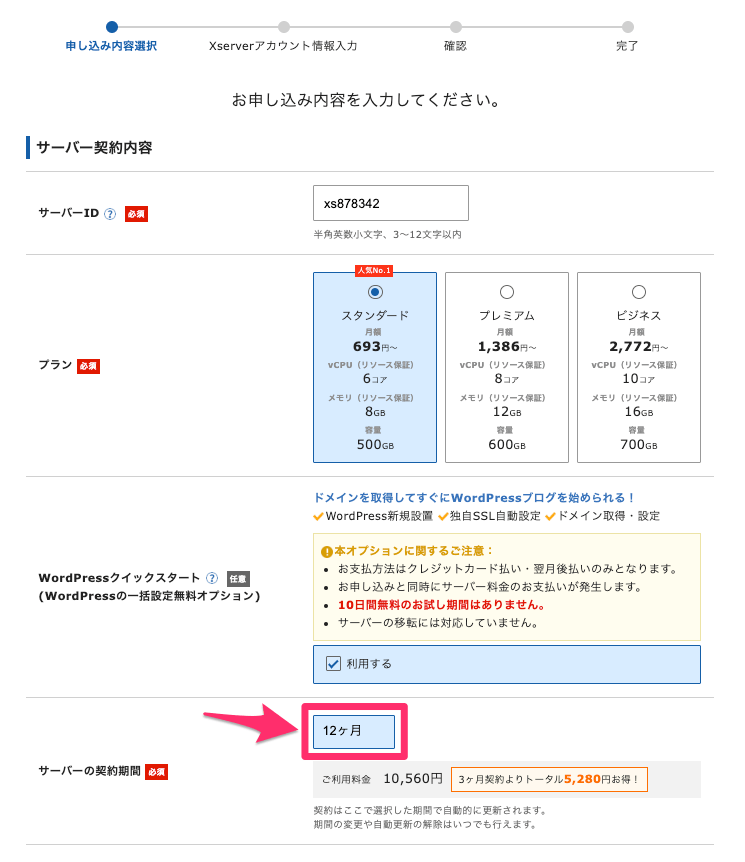
3、6、12、24、36ヶ月から選択できます。
長く使いたい場合は「12〜36ヶ月」のどれかで大丈夫かと思います!

ドメインとは、WebサイトのURLのことを指します。
例えば、Googleであれば、google.co.jpが該当します。
基本的に好きな文字を設定すればOKです。
末尾の部分は「.com」が圧倒的No.1のシェアを持ちますので、迷ったらcomで問題ありません。
その他は、「.net」「.jp」あたりも一般的なのでこちらでも無難かと思います。
すでにドメインとして使用されているものは利用できないので、「取得可能」になっている組み合わせを選びましょう。
一度決めたドメイン名は変更できないので、慎重に決めましょう。
次に、WordPress情報を入力していきます。
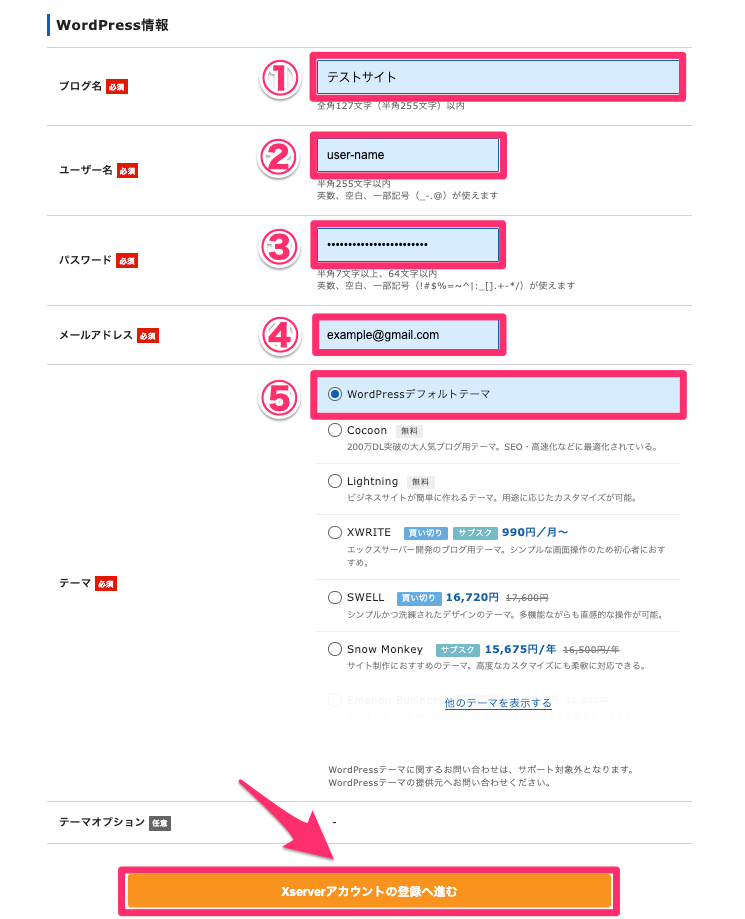
- ブログ名:Webサイトの名前を入力(株式会社◯◯など、後から変更も可能)
- ユーザー名:指示に従い半角英数記号で入力。覚えやすいものでもOK。
- パスワード:指示に従い半角英数記号で入力
- メールアドレス:自分のメールアドレスを入力
- テーマ:「WordPressデフォルトテーマ」でOK
「ユーザー名」と「パスワード」は、ワードプレスにログインする際に使うので、必ずメモしましょう!
「Xserverアカウントの登録へ進む」をクリック。
エックスサーバーに登録する「お客様情報」を入力します。
「必須」項目は全て入力し、次へ進みます。
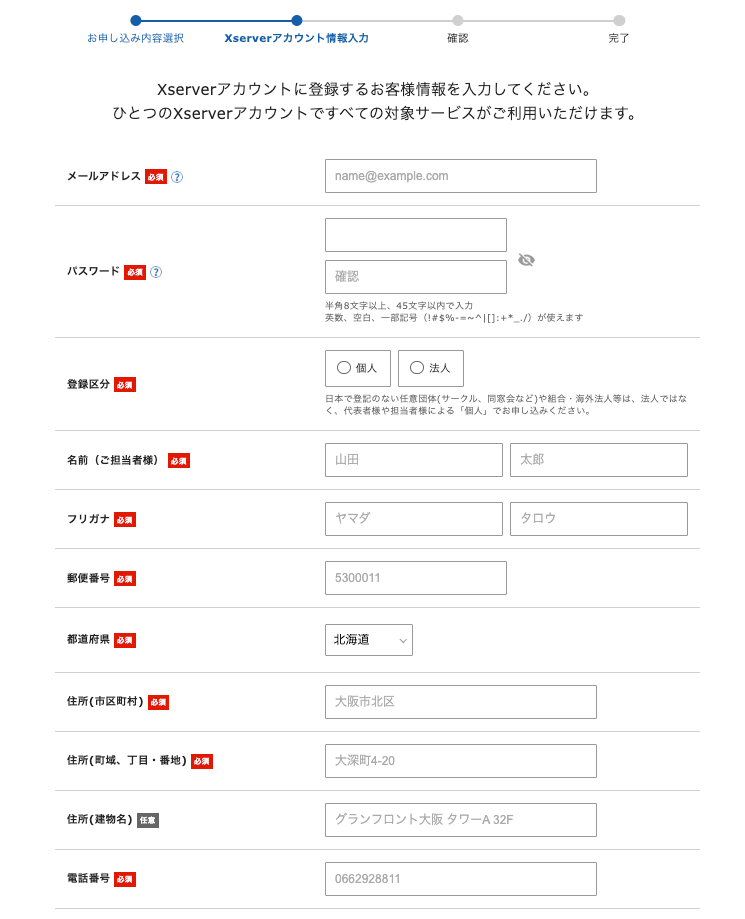
クレジットカードをお持ちの方は、「クレジットカード」を選択しカード情報を入力。↓↓
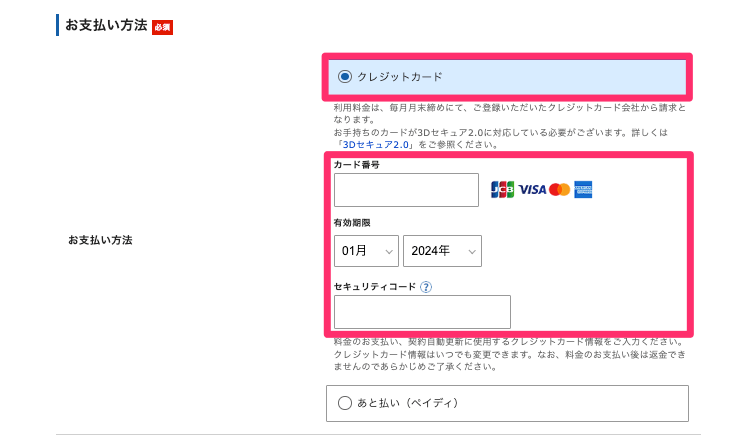
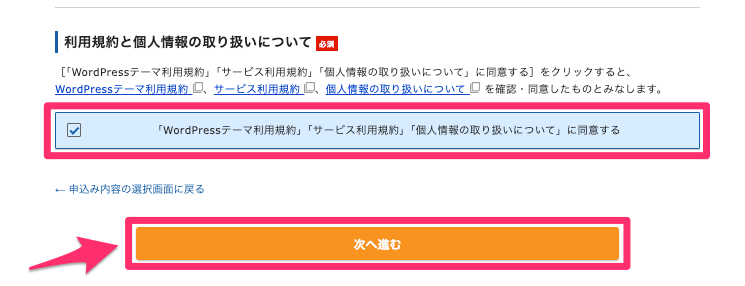
「利用規約」と「個人情報の取り扱いについて」を確認し、問題なければ「同意欄」にチェックをいれます!
そして画面下の、「次へ進む」をクリックします。
登録したメールアドレス宛てに届いた確認コードを入力し、次へ進みます。
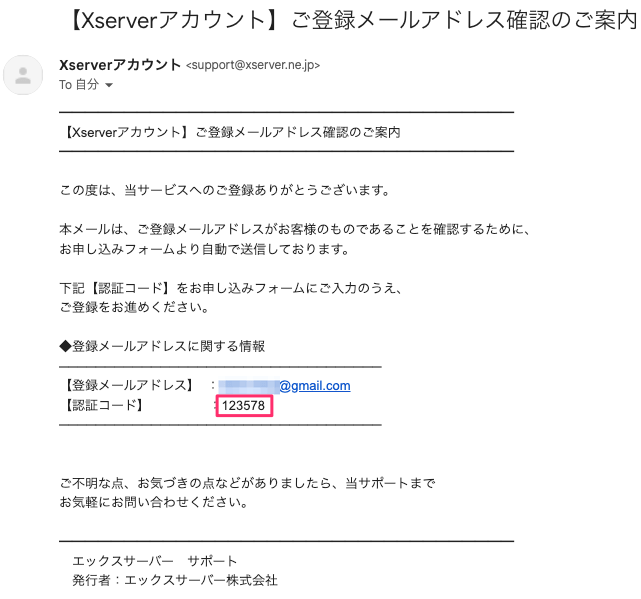
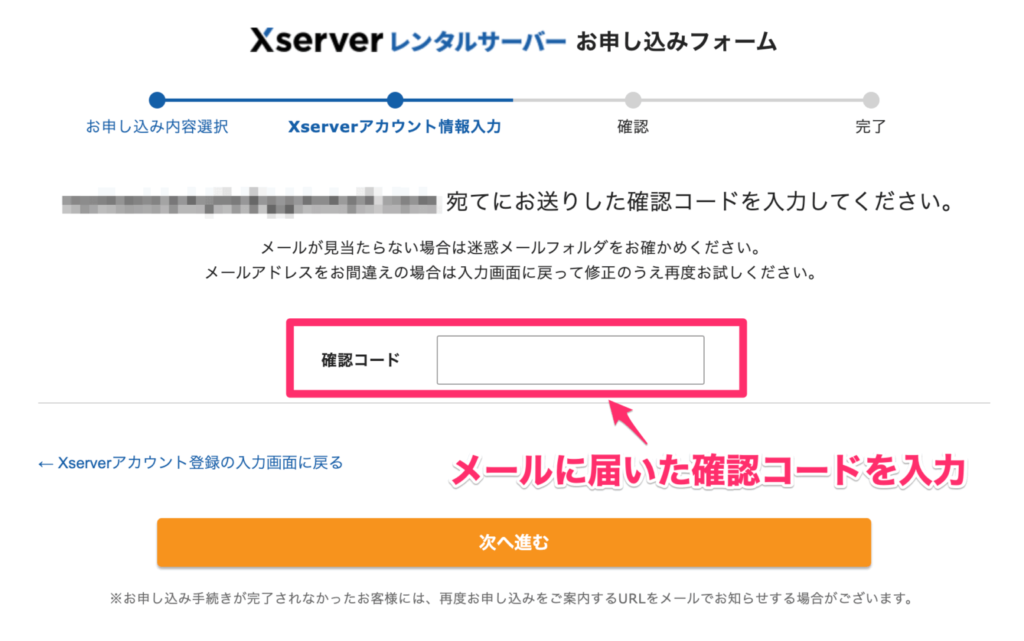
確認画面にて、入力内容を一通りチェックして、間違いがなければ『SMS・電話認証へ進む』ボタンを押しましょう!

SMS・電話認証によるご本人確認が必要となるので、画面に従って、電話番号を入力し「認証コード」を取得するための手続きを進めてください。
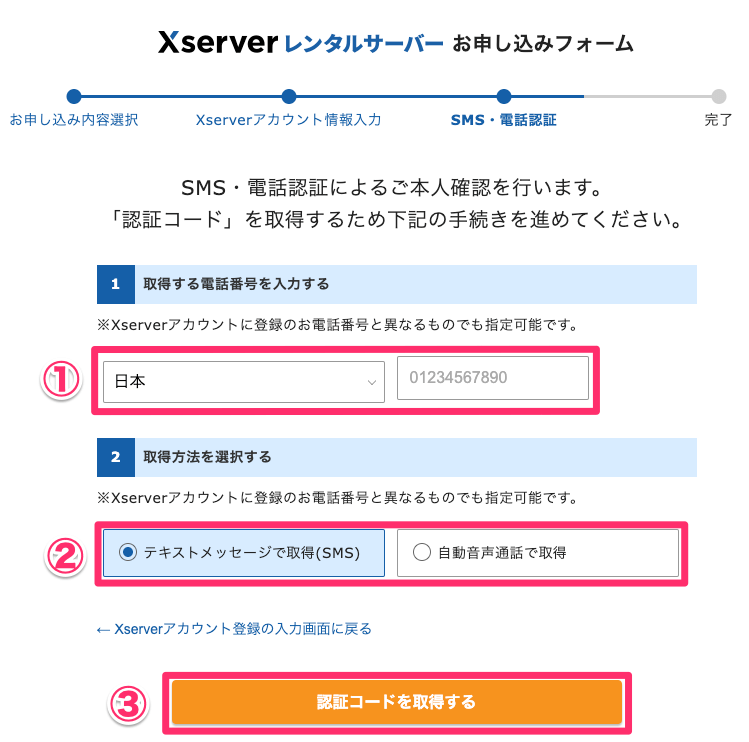
- 日本を選択して、右側に電話番号を入力
- 認証コードの取得方法を選択
- 『認証コードを取得する』をクリック
認証コードの取得方法に応じてコードを取得したら、5桁のコードを空欄に入力して、『認証して申し込みを完了する』をクリック。
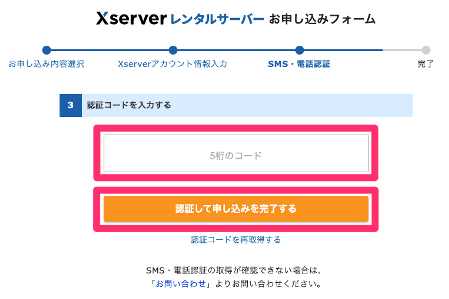
SMS電話認証が完了すると、サーバーとドメインのお申し込みは完了となります。

お疲れさまでした!
以上でサーバーとドメインの取得は完了です。
サーバーのみの申し込み手順
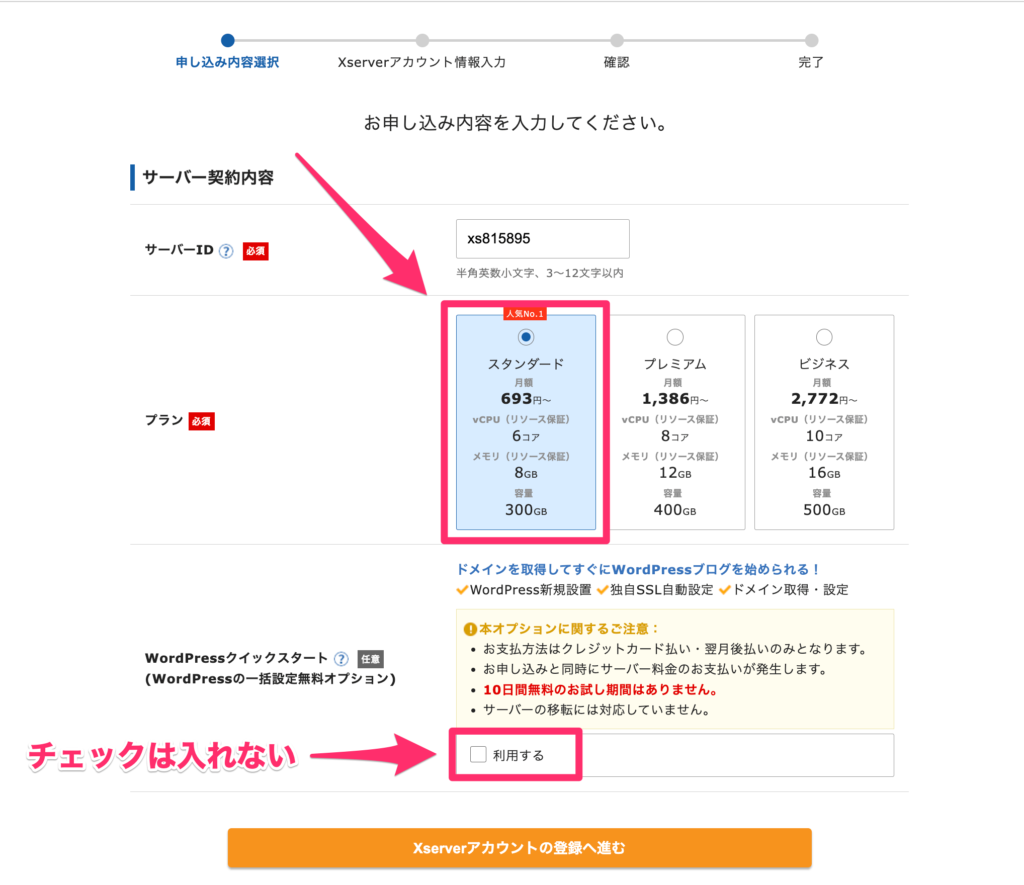
- プランはスタンダードプランを選択します。
- WordPressクイックスタートは利用しない状態にします。
- サーバーIDはお好きなものに変更してもOKです。
プランは「スタンダード」で十分問題なく運用可能です。
プラン変更は後からでも可能です。
上記を確認の上、アカウントの登録へ進みます。
エックスサーバーに登録する「お客様情報」を入力します。
「必須」項目は全て入力し、次へ進みます。
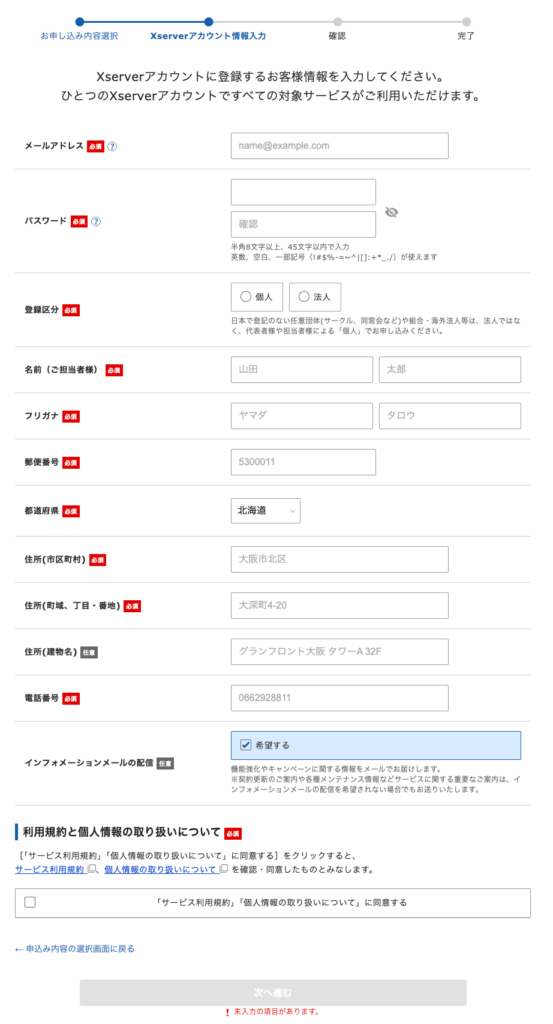
登録したメールアドレス宛てに届いた確認コードを入力し、次へ進みます。
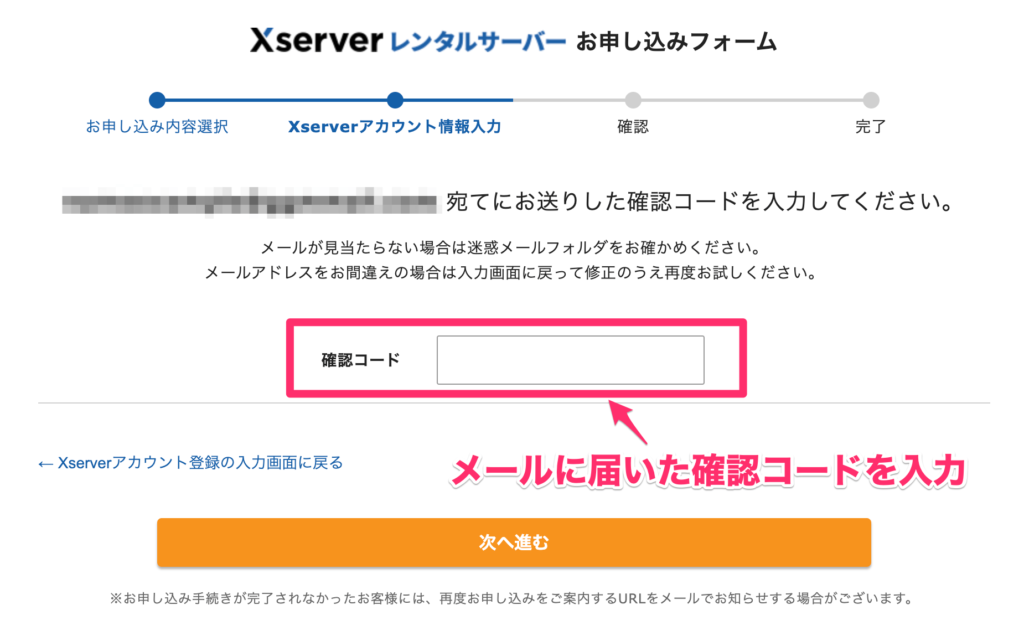
SMS・電話認証によるご本人確認が必要となるので、画面に従って、電話番号を入力し「認証コード」を取得するための手続きを進めてください。
SMS電話認証が完了すると、サーバーのお申し込みは完了となります。

- 料金支払いは後からでもできますが、「10日間無料お試し」期間中は、メールなどの一部機能が制限されている状態です。
お試しではなく本契約が前提の場合は、全ての機能を使えるようにするために、申込時にサーバー料金のお支払いをしておきましょう。 - 「10日間無料お試し」期間中の場合は、実際の支払いは、無料期間終了後に開始されます。
会員ページにログインした状態から、「料金支払い」をクリックします。
料金支払いページから、申し込み期間と支払い方法を選択し、サーバー料金の支払いをします。
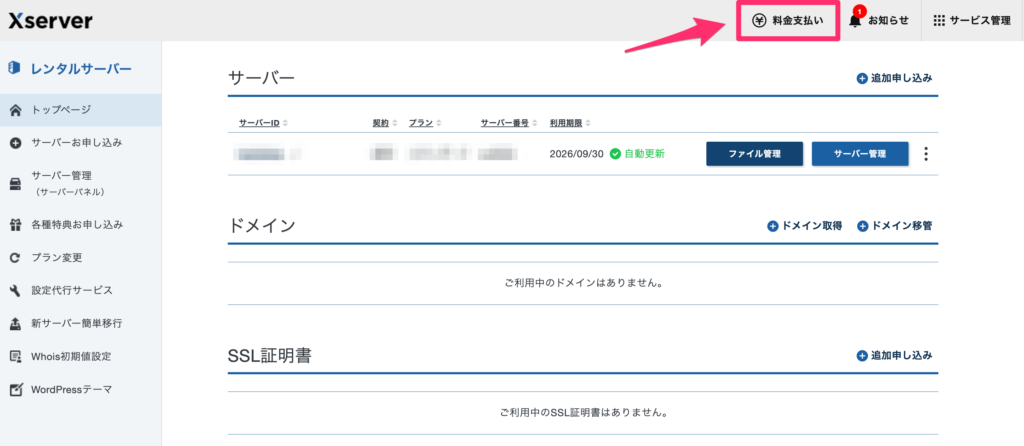
お疲れさまでした!
以上でサーバーの契約は完了です。